Jira 问题摘要
正如我们已经讨论过的,Jira 中的问题可以是现实世界中的任何事物,代表一个工作单元或一项待完成的任务。在本节中,我们将了解 Jira 如何在业务和软件项目的用户界面中展示问题。我们将在 第 11 章 Jira 服务管理 中介绍 Jira 服务台,因为它具有不同的界面。
首先,让我们详细了解一个问题。下面的截图显示了一个典型的问题示例,并将其分解为更易于理解的部分,然后用表格解释了高亮显示的每个部分。这种视图通常称为 问题摘要 或 查看问题页面,如图所示:
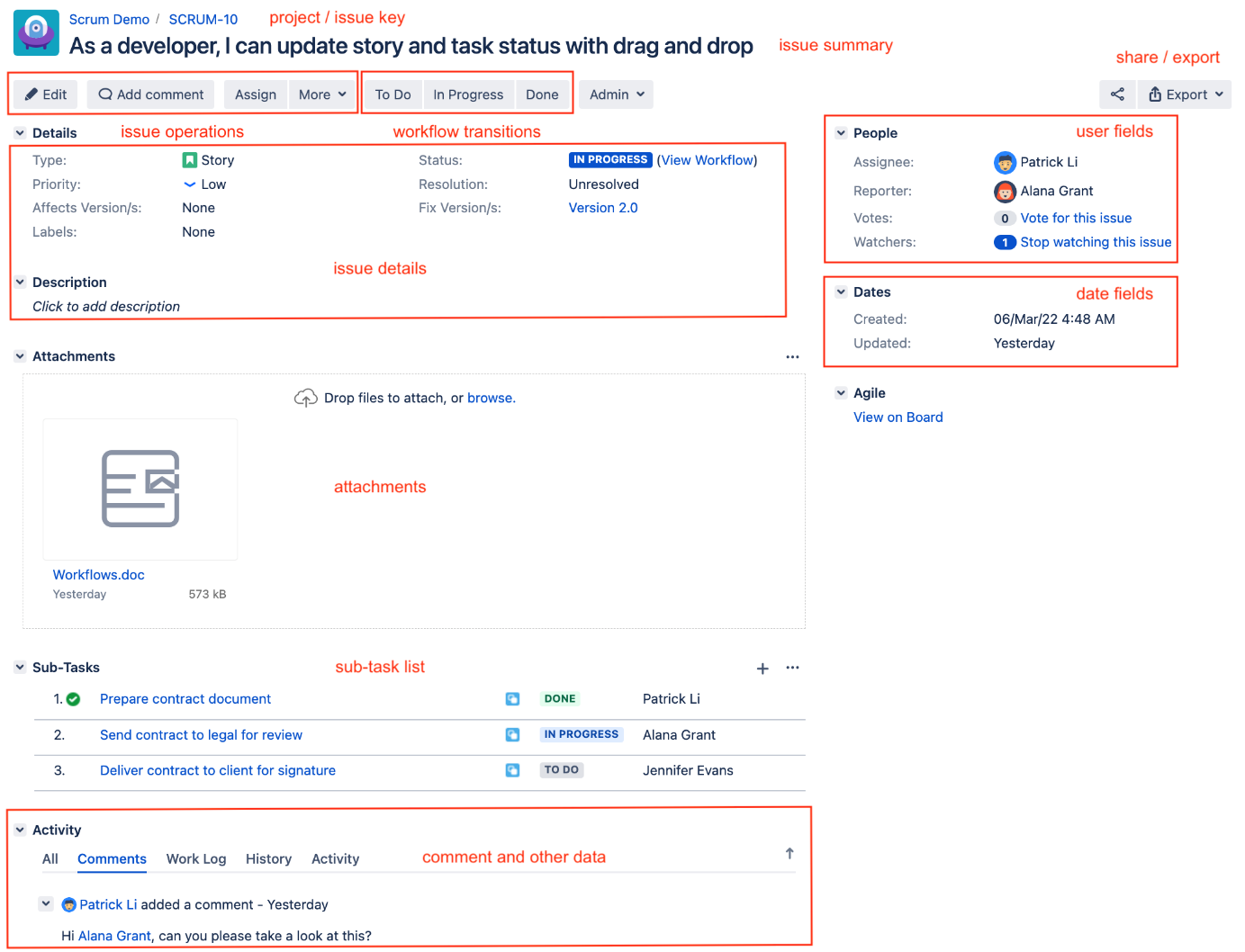
其各部分介绍如下:
-
项目/问题键:显示问题所属的项目。问题键是当前问题的唯一标识符。该部分可作为面包屑,便于导航。
-
问题摘要:这是问题的简要摘要。
-
问题导出选项:这是该问题的各种导出选项。选项包括 XML、Word 和可打印。
-
问题操作:这些是用户可以对问题执行的操作,如 编辑、分配 和 添加注释。本章后面的章节将介绍这些操作。
-
工作流程转换:这些是可用的工作流程转换。工作流程将在 第 7 章 工作流程和业务流程 中介绍
-
问题详情/字段:本节列出了问题 类型 和 优先级 等问题字段。自定义字段也显示在本节中。字段将在 第 5 章 字段管理 中介绍。
-
用户字段:本部分专门用于用户类型字段,如 受让人 和 报告人。字段将在 第 5 章 字段管理 中介绍。
-
日期字段:本节专门针对日期类型字段,如 创建 和 更新。字段将在 第 5 章 字段管理 中介绍。
-
附件:此处列出问题中的所有附件。
-
子任务列表:问题可细分为更小的子任务。如果问题有子任务,则会在此部分列出。
-
注释:这里列出了当前用户可见的所有注释。
-
工作日志:这里列出了用户针对问题记录的所有时间跟踪信息。有关详细信息,请参阅跟踪时间部分。
-
历史记录:跟踪此问题发生的所有更改,包括更改前后使用的值。
-
活动:与 历史记录 类似,但格式更友好。它还可以为内容生成 RSS 源。
将 Jira 与 Scrum 或 Kanban 结合使用时,问题将以卡片的形式显示在敏捷板上,敏捷板上的问题摘要更简洁,如图所示:
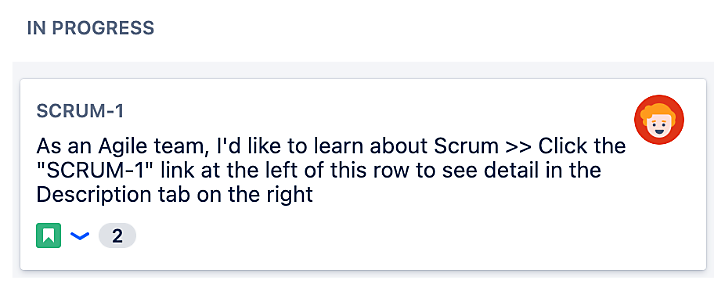
但是,当您点击卡片时,Jira 会在详细面板中显示问题的详细信息。现在我们已经了解了问题在 Jira 中的展示方式,下面让我们看看如何处理问题。